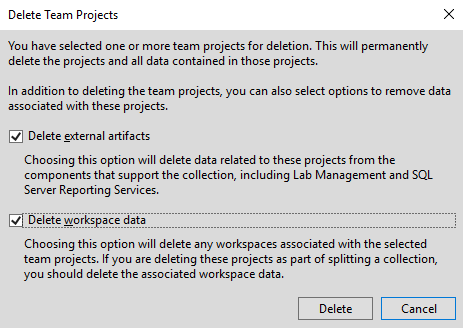Nota
L'accesso a questa pagina richiede l'autorizzazione. È possibile provare ad accedere o modificare le directory.
L'accesso a questa pagina richiede l'autorizzazione. È possibile provare a modificare le directory.
Azure DevOps Services | Azure DevOps Server 2022 - Azure DevOps Server 2019
Se un progetto diventa obsoleto, è possibile eliminarlo dall'organizzazione o dalla raccolta in Azure DevOps. Se si esegue la migrazione da un server Azure DevOps locale ad Azure DevOps Services, potrebbe anche essere necessario eliminare il progetto. La rimozione di progetti inutilizzati può migliorare lo spostamento limitandolo solo a quelli attualmente in uso.
Attenzione
- I progetti eliminati temporaneamente dal portale Web vengono rimossi definitivamente se non ripristinati entro 28 giorni.
- In rari casi, il processo di eliminazione potrebbe richiedere fino a 70 giorni a causa di ritentativi del backend e nonché la necessità di eliminare i dati da più origini.
- I progetti eliminati definitivamente dalla console di amministrazione di Azure DevOps locale non possono essere ripristinati. Per altre informazioni, vedere Ripristinare un progetto e Salvare i dati del progetto.
Prerequisiti
| Categoria | Requisiti |
|---|---|
| Autorizzazioni | - Membro del gruppo Amministratori Progetto di Raccolta . I proprietari dell'organizzazione sono automaticamente membri di questo gruppo. - Eliminare l'autorizzazione del progetto del team impostata su Consenti. Per ulteriori informazioni, vedere Visualizza autorizzazioni a livello di progetto. |
| Facoltativo | Salvare i dati del progetto prima di eliminare un progetto se si desidera accedere ai dati del progetto senza ripristinarli. |
| Categoria | Requisiti |
|---|---|
| Autorizzazioni | Autorizzazione per eliminare il progetto del team impostata su Consenti. Per altre informazioni, vedere Visualizzare le autorizzazioni. |
| Facoltativo | Salvare i dati del progetto, perché l'eliminazione di un progetto comporta una perdita irreversibile di dati. |
Salvare i dati del progetto
Usare le procedure seguenti per salvare i dati di cui gli utenti si preoccupano di più, come il codice sorgente, i dati di build e gli elementi di lavoro. Questa procedura è facoltativa e può essere utile prima di eliminare un progetto.
Codice sorgente e modelli di compilazione personalizzati: scaricare i file come file ZIP. Selezionare
 per il repository, il file o la cartella e selezionare Scarica come zip. In alternativa, selezionare
per il repository, il file o la cartella e selezionare Scarica come zip. In alternativa, selezionare  Scarica per scaricare tutti i file nella cartella attualmente selezionata o il file attualmente selezionato.
Scarica per scaricare tutti i file nella cartella attualmente selezionata o il file attualmente selezionato.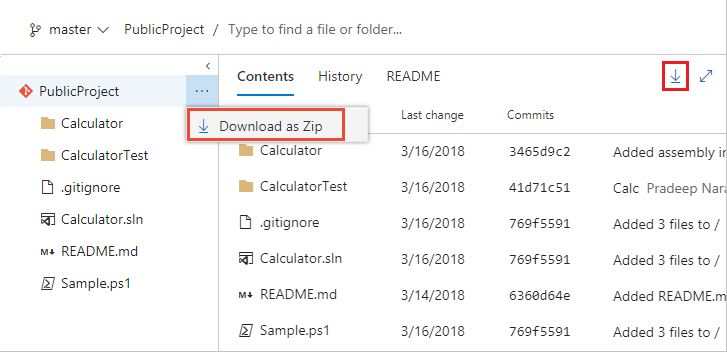
Questo processo non salva la cronologia delle modifiche o i collegamenti ad altri artefatti. Se si usa Git, clonare i repository per conservare la cronologia completa del progetto e tutti i rami.
Dati di compilazione: per salvare i log e i dati nelle cartelle di build, vedere Visualizzare i risultati della build.
Dati di rilevamento degli elementi di lavoro: creare una query sugli elementi di lavoro e aprirla utilizzando Excel. Salvare il foglio di calcolo di Excel.
Questo processo non salva allegati, cronologia modifiche o collegamenti ad altri artefatti.
Per ulteriori informazioni, vedere la nostra Panoramica sulla protezione dei dati.
Eliminare un progetto
Usa il browser web per eseguire una cancellazione soft. Dopo 28 giorni, i progetti vengono eliminati definitivamente se non ripristinati entro tale periodo.
Accedi alla tua organizzazione (
https://dev.azure.com/{yourorganization}).Selezionare
 Impostazioni organizzazione.
Impostazioni organizzazione.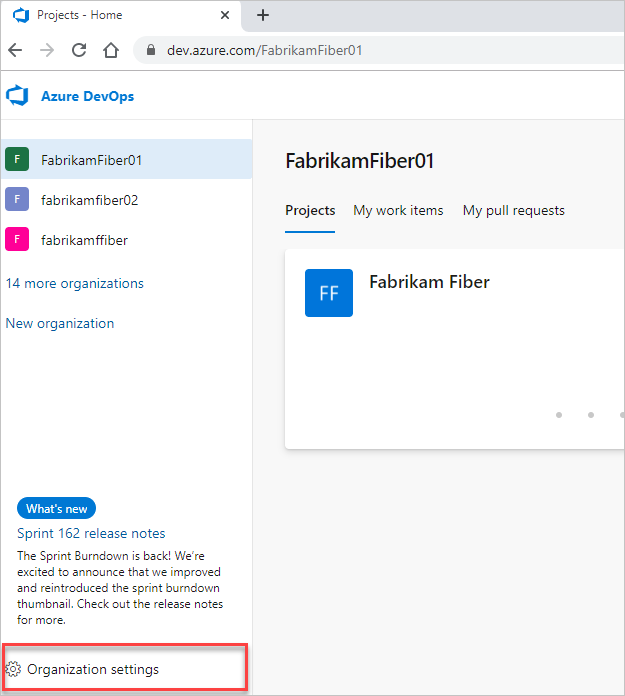
Selezionare Progetti, selezionare uno o più progetti da eliminare e quindi selezionare Elimina.
Screenshot della sequenza dei progetti selezionati, controlla ogni progetto ed eliminalo.
Confermare l'eliminazione immettendo il nome del progetto e quindi selezionare Elimina nella schermata popup.

Il progetto viene eliminato e può essere ripristinato fino a 28 giorni dopo. Il progetto eliminato viene rimosso dall'elenco dei progetti.
Eliminare i report che rimangono dopo l'eliminazione di un progetto
Se il progetto ha usato report di SQL Server e non sono stati eliminati artefatti esterni, è possibile eliminare i report usando Gestione report di SQL Server. Dalla pagina della raccolta di progetti eliminare la cartella corrispondente al progetto eliminato.
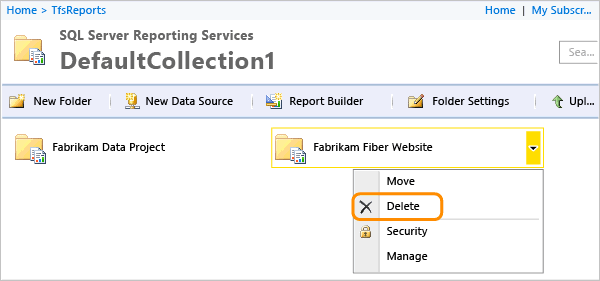
Ripristinare un progetto eliminato
Se si elimina inavvertitamente un progetto in Azure DevOps, è possibile ripristinarlo entro 28 giorni dall'eliminazione.
Accedi alla tua organizzazione (
https://dev.azure.com/{Your_Organization}).Selezionare
 Impostazioni organizzazione.
Impostazioni organizzazione.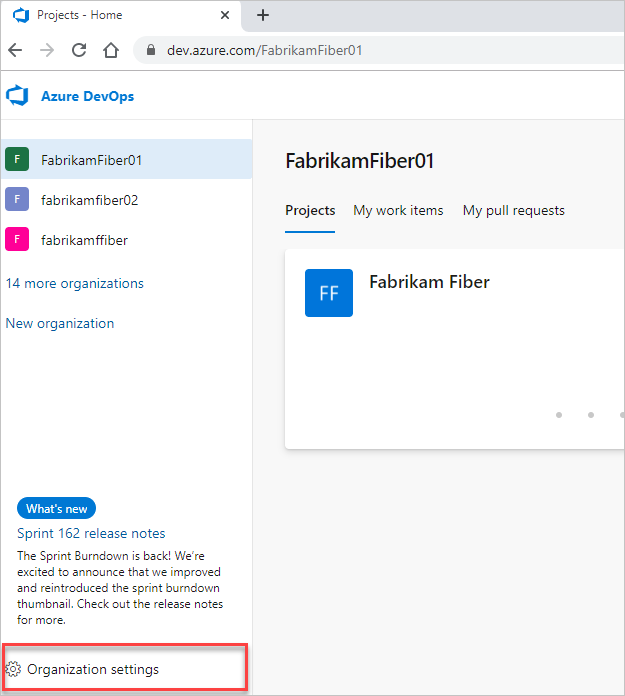
Selezionare Panoramica e quindi scorrere verso il basso fino a "Progetti eliminati di recente".

Evidenziare il progetto da ripristinare e quindi selezionare Ripristina.

Accedi alla tua istanza (
http://{ServerName:8080/tfs/}/{CollectionName}).Scegliere
 Impostazioni di amministratore.
Impostazioni di amministratore.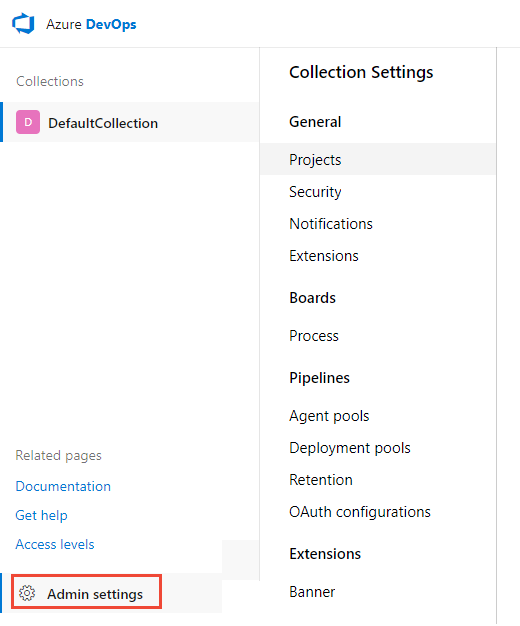
Selezionare Progetti e quindi scorrere verso il basso fino a Progetti eliminati di recente.
Evidenziare il progetto da ripristinare e quindi selezionare Ripristina.

Ripristinare il progetto con l'API REST
Avviso
Per ripristinare un progetto con un nome esistente, rinominare prima il progetto. Per rinominare il progetto, immettere il testo seguente nel corpo della richiesta: "name":"new name".
Aprire una finestra del browser e immettere un URL che usa il formato seguente:
http://ServerName:8080/tfs/DefaultCollection/ProjectName
Ad esempio, per connettersi al server denominato FabrikamPrime, immettere: 'http://FabrikamPrime:8080/tfs/'.
La porta predefinita è 8080. Specificare il numero di porta e la directory per il server se le impostazioni predefinite non vengono usate.
Ottenere un elenco di progetti eliminati usando la richiesta seguente:
GET http://ServerName:8080/tfs/DefaultCollection/_apis/projects?stateFilter= deleted&api-version=5.0-preview.3Ripristinare un progetto eliminato usando la richiesta seguente:
PATCH http://ServerName:8080/tfs/DefaultCollection/_apis/projects/{projectId}? api-version=5.0-preview.3Testo della richiesta
{ "state" : "wellFormed" }
Ripristinare il progetto con PowerShell
Eseguire lo script di PowerShell seguente per ottenere un elenco di progetti eliminati e assicurarsi di aggiornare
$collectionUrl.$collectionUrl = "https://localhost/defaultcollection" (irm -Uri "$collectionUrl/_apis/projects?stateFilter= deleted&api-version=5.0-preview.3" -UseDefaultCredentials).valueUsare lo script seguente per ripristinare un progetto. Assicurarsi di aggiornare
$collectionUrle$projectName.$collectionUrl = "https://localhost/defaultcollection" $projectName = 'Project1' $project = (irm -Uri "$collectionUrl/_apis/projects?stateFilter= deleted&api-version=5.0-preview.3" -UseDefaultCredentials).value | where {$_.name -eq $projectName} irm -Uri ($project.url + "?api-version=5.0-preview.3") -UseDefaultCredentials -Method PATCH -Body '{"state":"wellFormed"}' -ContentType 'application/json'
Il progetto e i dati associati vengono ripristinati.
Domande frequenti
Vedere le domande frequenti seguenti sull'eliminazione di progetti in Azure DevOps.
D: Dopo aver eliminato un progetto, perché gli elementi di lavoro in un progetto rimanente hanno ancora collegamenti agli elementi di lavoro del progetto eliminati?
R: Gli elementi di lavoro vengono eliminati entro 24 ore dall'eliminazione del progetto.
D: È stato eliminato un progetto in Azure DevOps, ma in Visual Studio Team Explorer è ancora presente, cosa fare?
R: Attendere 28 giorni prima che il progetto venga eliminato definitivamente.